티스토리 뷰
바로 저번 포스팅에서 이어서 만들어진 Producer를 TEST하려 합니다.
먼저 모든 Service를 실행한 뒤 Zookeeper Server Kafka Server Kafka Connect를 실행해줍니다.
단, Order Service는 Test를 하기 위해 2개의 Service를 실행합니다.
cmd를 통해서 실행 할 수도 있지만, 저는 Duplication을 통해서 Application을 복사하려합니다.
아래의 화면에서 빨간 박스안에 있는 버튼을 누르면 자동으로 Duplication이 됩니다. 복사후 Ok를 눌러줍니다.



Order-Service가 정상적으로 2개가 실행 중인지 확인해줍니다.
#주문등록

주문 등록을 진행해줍니다.
아래의 커맨드로 토픽에 메시지가 왔는지 확인해줍니다. Kafka 설치폴더로 이동 후 실행해주세요.
./bin/windows/kafka-console-consumer.bat --bootstrap-server localhost:9092 --topic orders --from-beginning다음과 같이 Schema값이 정상적으로 전달 된 것을 확인 할 수 있습니다.

#주문 등록
주문등록을 두번 정도 더 진행해줍니다.


그 뒤에 Order Service의 Console창을 확인하면


교차적으로 OrderService에서 Kafka에 Topic을 보냈음을 알 수 있습니다. LoadBalancer로 인해서 입니다. 그럼 DB에 정보를 참조해볼까요?

id 1번은 제가 실수로 2번을 보내서 그러니 무시해주세요. 총 세번의 요청을 보냈는데 모든 요청에 대한 메시지가 하나의 DB에 저장이 됐습니다. 이제 데이터 동기화의 문제는 해결이 됐습니다! 심지어 로드밸런싱을 통해 서버에 가하는 부하 또한 줄어들었으니 일석 이조입니다!
드디어 끝이 났습니다. 물론 모든 것들이 끝난 것은 아닙니다. 아직 장애처리,분산처리,모니터링,그리고 배포를 위해 Docker를 활용한 Contianer 가상화 까지 넘어야할 산이 남아있습니다. 처음부터 여기까지 따라오셨다면, 아마 처음에 비해 MSA와 친숙해져있고, 간단한 서비스는 이제 능숙하게 제작할 수 있을 거에요. 포스팅을 작성하면서, 그냥 여기까지만 작성하고 그만둘까 생각이 들다가도, 너무 끈기가 없어보여 결국 여기까지 작성을 했네요. 하지만 모든 문서화는 의미가 참 깊은 것 같습니다. 꼭 남들에게 보여주기 위한 것이 아니라, 나중에 저도 참고하기 참 좋으니까요. 자 잡담이 길었네요! 정말 고생많으셨습니다. 남은 과정도 조금만 더 화이팅 해보겠습니다!
감사합니다.
'웹 프로그래밍 > MSA 학개론' 카테고리의 다른 글
| [MSA] Spring Cloud Sleuth + Zipkin 을 이용한 MS의 분산 추적 (0) | 2022.05.04 |
|---|---|
| [MSA] Zipkin 개요 & 설치방법 (0) | 2022.05.03 |
| [MSA] Orders Microservice 고도화 - Order Kafka Producer (0) | 2022.05.03 |
| [MSA] Kafka Connect를 활용한 단일 데이터베이스 활용 (0) | 2022.05.03 |
| [MSA] 잠시 쉬어가는 Mutiple Service에서의 동기화 문제 (0) | 2022.05.03 |
- Total
- Today
- Yesterday
- 루틴기록
- MariaDB
- rabbitmq
- 운동
- Gateway
- Feign
- JWT
- 운동일기
- Logstash to ElasticSearch
- consumer
- kafka
- 미래의나에게동기부여
- springcloud
- config
- Logstash 활용
- producer
- Spring + ELK
- 빅-오
- MSA
- git
- ACTUATOR
- 오늘저녁 삼겹살
- Kafka Connect
- prometheus
- LoadBalancer
- zipkin
- elasticSearch
- UserService
- docker
- github
| 일 | 월 | 화 | 수 | 목 | 금 | 토 |
|---|---|---|---|---|---|---|
| 1 | 2 | 3 | 4 | |||
| 5 | 6 | 7 | 8 | 9 | 10 | 11 |
| 12 | 13 | 14 | 15 | 16 | 17 | 18 |
| 19 | 20 | 21 | 22 | 23 | 24 | 25 |
| 26 | 27 | 28 | 29 | 30 | 31 |